怎么处理ssd驱动器不能在win 7上格式化
- 更新日期:2014-07-21 人气:专注于win10系统官网 来源:http://www.vf28.com
怎么处理ssd驱动器不能在win 7上格式化
大量使用ssd驱动器的人报告说他们的ssd无法格式化,或者如果该过程开始,它将在偏移量处停止。
如果你发现自己处在相同的处境下,你们将知道你或许会感到沮丧。
使用ssd应该比使用普通硬盘简单得多,但是无论你使用哪种类型的驱动器,都不时会发生错误。
建议你仅购买和使用品牌的固态硬盘,因为通用固态硬盘或许会给你带来许多麻烦,并且不提供支持。
这意味着如果驱动器由于任何原因发生故障,则需要更换它。
在今天的修复文章中,你们将探讨一些最好办法来解决无法正确格式化的ssd驱动器。
请确保认真执行以下步骤,以确保不会出现其他问题。
________________________________________
这是在win 7上格式化ssd驱动器的办法
一.删除ssd驱动器上的写保护
如果你的ssd具有写保护,则你将无法在其上写任何新信息或更改已存储的信息。
要删除写保护,可以尊从以下步骤使用diskpart工具:
1.按键盘上的win + R键以打开“ 运行”框。
2.键入diskpart- >按Enter运行它。
3.在diskpart环境中->键入并按Enter键运行每个命令。
4.键入列表磁盘 ->按Enter。
5.在列表中标识ssd->类型选择磁盘x- >按Enter(其中x是ssd的名称)。

6.运行命令属性disk clear只读。
7.等待该过程完成->键入Exit,然后按Enter键关上diskpart。
8.测试再次格式化你的ssd驱动器。如果此办法不能处理你的问题,请测试下一个处理方案。
二.使用diskpart格式化Raw ssd
建议你打开“磁盘管理”以检查ssd的状态。(按win + x->选择“磁盘管理”)。
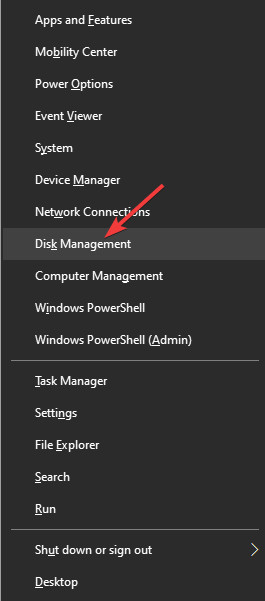
当项目在“磁盘管理”窗口中显示为RAw时,你将可以通过以下步骤格式化ssd:
1.请尊从前面办法的前两个步骤打开diskpart。
2.键入以下命令后,通过按键盘上的Enter键运行以下命令:
列出磁盘
选择磁盘x(其中x是ssd驱动器)
清洁
创建主要分区
快速格式化fs = ntfs
分配字母= m(其中m是分配给你的ssd的字母)
注意: 如果要将ssd驱动器格式化为FAT32或exFAT,则应将ntfs替换为fat32或exfat。
________________________________________
总结
在此修补程序文章中,你们探讨了如果你的ssd驱动器无法格式化,或者在格式化过程中发生格式化错误的处境下采取的最快,最容易的步骤。
首先,你需要确保你的ssd驱动器不受写保护,如果是这种处境,请进行更改。然后,你将需要使用一些diskpart命令来格式化ssd。
相关系统
-
 电脑公司Win10 64位 青年装机版 2020.06系统在完全断网的情况下制作,确保系统更安全,自动安装驱动、优化程序,实现系统的最大性能,终极.....2020-06-02
电脑公司Win10 64位 青年装机版 2020.06系统在完全断网的情况下制作,确保系统更安全,自动安装驱动、优化程序,实现系统的最大性能,终极.....2020-06-02 -
 雨林木风Win10 绝对装机版 2020.08(32位)在不影响大多数软件和硬件运行的前提下,已经尽可能关闭非必要服务,关闭系统还原功能跳过interne.....2020-07-13
雨林木风Win10 绝对装机版 2020.08(32位)在不影响大多数软件和硬件运行的前提下,已经尽可能关闭非必要服务,关闭系统还原功能跳过interne.....2020-07-13 -
 电脑公司Win10 多驱动装机版 2020.12(64位)首次登陆桌面,后台自动判断和执行清理目标机器残留的病毒信息,以杜绝病毒残留,集成了最新流.....2020-11-16
电脑公司Win10 多驱动装机版 2020.12(64位)首次登陆桌面,后台自动判断和执行清理目标机器残留的病毒信息,以杜绝病毒残留,集成了最新流.....2020-11-16 -
 萝卜家园Win10 64位 优化装机版 2020.11未经数字签名的驱动可以免去人工确认,使这些驱动在进桌面之前就能自动安装好,更新和调整了系统优.....2020-10-16
萝卜家园Win10 64位 优化装机版 2020.11未经数字签名的驱动可以免去人工确认,使这些驱动在进桌面之前就能自动安装好,更新和调整了系统优.....2020-10-16 -
 新萝卜家园Windows xp 精致装机版 2020.08通过数台不同硬件型号计算机测试安装均无蓝屏现象,硬件完美驱动,该系统具有全自动无人值守安装.....2020-08-02
新萝卜家园Windows xp 精致装机版 2020.08通过数台不同硬件型号计算机测试安装均无蓝屏现象,硬件完美驱动,该系统具有全自动无人值守安装.....2020-08-02 -

番茄花园 ghost win10 64位专业版镜像文件v2019.10
番茄花园 ghost win10 64位专业版镜像文件v2019.10集成了最新流行的各种硬件驱动,几乎所有驱动能自动识别并安装好,首次进入系统即全部.....2019-09-17